Apple Music 녹음 방법 안내(2025 업데이트)
Apple Inc.에서 개발한 Apple Music은 2015년 100월 전 세계 XNUMX개국에 출시되었습니다. Apple Music은 iPhone 사용자에게 가장 인기 있고 최고의 디지털 음악 스트리밍 앱입니다. 그러나 그것이 Apple Music의 유일한 것은 아닙니다.
이 앱은 6년 전 출시 이후 호평을 받아온 훌륭한 기능 목록을 제공합니다. iPhone 사용자 오디오 애호가들은 이 앱에 푹 빠져서 다른 앱으로 전환할 수 없는 것 같습니다.
Apple Music은 노래, 독점 노래, 특별히 엄선된 재생 목록, 라디오, 팟캐스트 콘텐츠 및 오디오북으로 구성된 방대한 디지털 음악 라이브러리로 나팔을 불고 있습니다. Apple Music은 또한 Siri 통합 생태계를 자랑합니다. Apple Music으로 가장 좋아하는 노래를 스트리밍하는 것은 훌륭합니다.
하지만 실제로 이러한 노래를 녹음하여 적어도 스마트폰이나 컴퓨터에 노래 사본을 보관할 수 있다는 것을 알고 계셨나요? 알아요. 앱으로 할 수 있는 일이 정말 멋지네요. 예, Apple Music을 녹음하고 Apple Music을 MP3에 녹음할 수 있습니다.
또한 Apple Music은 앱을 통한 단순화된 자동 다운로드 기능을 제공합니다. 사용자는 재생 목록을 구독하고, 재생 목록을 보존 및 편집하고, 다운로드를 제한하여 저장 공간을 최적화할 수 있습니다. 사용자는 한 아티스트나 앨범에서 다른 아티스트나 앨범으로 건너뛸 수도 있습니다.
그리고 아마도 가장 좋은 기능은 (나를위한), Apple Music 가사 기능. 여기에 추가하기 위해 사용자는 WiFi 없이 음악을 스트리밍할 수 있지만 셀룰러 데이터는 라이브러리를 사용자화하고 Apple Music 바로 가기를 사용할 수 있습니다. 그렇다면 Apple Music을 어떻게 녹음합니까? 아래의 트릭을 읽고 배우십시오!
기사 내용 1 부. iPhone 및 컴퓨터에서 Apple 음악을 녹음하는 방법? 2 부. 보너스 : 오프라인 듣기를 위해 Apple 음악을 MP3로 녹음하고 변환하는 방법은 무엇입니까?3 부. 개요
1 부. iPhone 및 컴퓨터에서 Apple 음악을 녹음하는 방법?
이것이 이 디지털 오디오 스트리밍 앱의 재미있는 부분입니다. 언제든지 들을 수 있는 좋아하는 노래의 기록을 저장할 수 있습니다. 이 방법은 화면 녹화입니다. iOS 사용자를 위한 일반 기능입니다. Apple 에코시스템을 처음 접하는 경우 화면 녹화는 아이폰 OS 11 사용자가 iPhone에서 활동을 기록할 수 있는 기능입니다.
iPhone의 제어 센터 메뉴에서 먼저 활성화하므로 자동 기능이 아닙니다. 일부에게는 이것이 약간의 끌림일 수 있지만 여전히 가지고 놀면서 재미있습니다.
그러나 불법 복제 제한으로 인해 Apple Music의 화면 녹화는 허용되지 않습니다. 또한 이 방법은 특정 지점에만 적용 가능하며, 좋아하는 노래를 iPhone이나 컴퓨터에 영원히 보관하려면 Apple Music에서 원하는 노래를 구입하려면 라이센스 비용을 지불해야 합니다.
하지만 걱정하지 마세요. 상황이 어디로 갈 수 있는지 확인하기 위해 시도해 보고 싶은 주변 세계가 있습니다. 다시 말하지만, 이는 iOS 11에서 최신 버전으로 업데이트된 iOS에서만 작동합니다.
No.1 : iPhone에서 Apple 음악 녹음
1 단계. iPhone에서 Apple Music을 시작한 경우 원하는 노래를 재생하십시오.
2단계. 헤드폰을 끼고 있지 않은지 확인합니다.
3단계. 백그라운드에서 노래를 재생하고 있는지 확인하십시오. 즉, 앱을 사용하는 동안 iPhone에서 다른 노래를 열 수 있습니다.
4단계. 녹음기가 재생 중인 노래를 적절하게 녹음할 수 있도록 볼륨을 최대로 높입니다.
5단계. "카메라" 앱을 실행하고 "사진" 모드로 이동합니다.
6단계. 사진의 토글을 길게 눌러 배경에서 재생 중인 노래 녹음을 시작합니다.
7단계. QuickTake 모드를 오른쪽으로 스와이프하여 잠급니다. 녹화를 중지하려면 셔터 버튼을 다시 탭하세요.
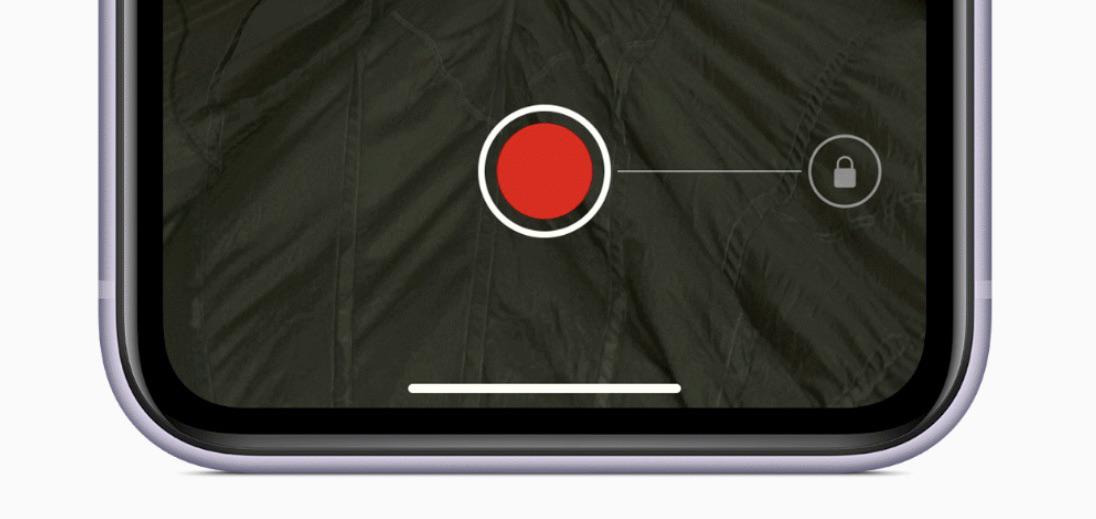
No.2 : 컴퓨터에 Apple 음악 녹음
1단계. Lightning USB 케이블을 Mac에 연결
2 단계. Apple Music을 시작하고 녹음하려는 노래를 재생하십시오.
3 단계. 쏘다 QuickTime 플레이어 Mac에서 파일 > 새 오디오 녹음으로 이동합니다.
4 단계. 메뉴에서 녹음 버튼 옆에있는 화살표를 클릭하고 연결된 iPhone을 선택하십시오.
5단계. iPhone에서 제어 센터 또는 Apple Music 앱에 있는 AirPlay 버튼을 탭합니다.
6단계. 드롭다운 메뉴에서 시스템 캡처를 탭합니다.
7단계. 연결되고 백그라운드에서 노래가 재생되면 Mac에서 녹음 버튼을 클릭한 다음 녹음을 중지하려면 다시 클릭하십시오.
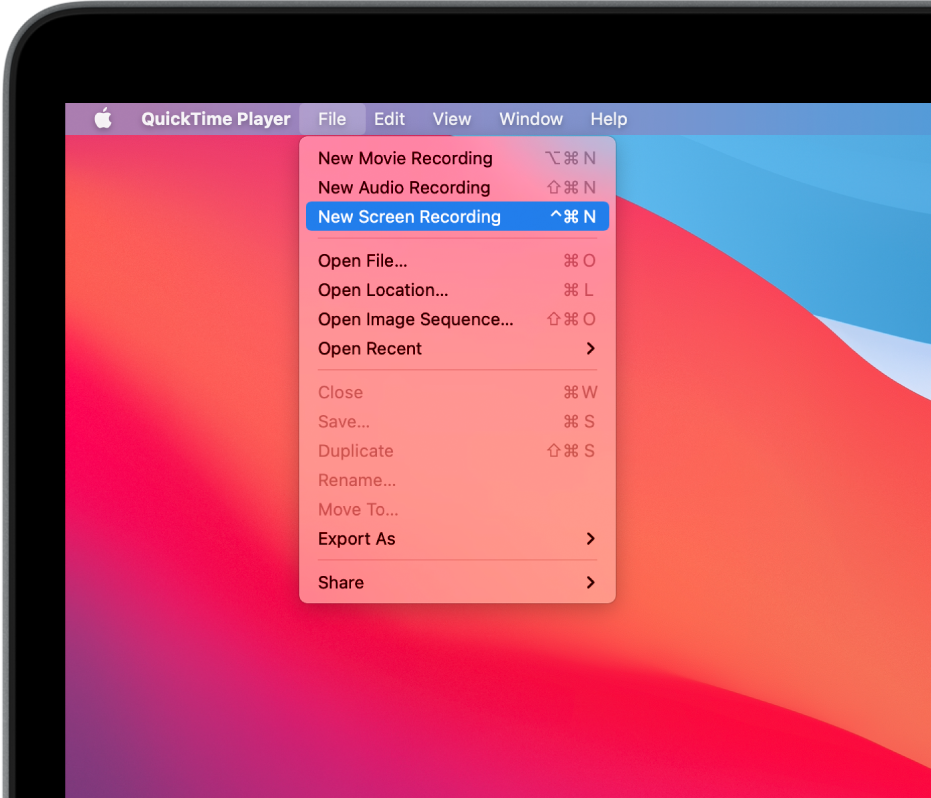
2 부. 보너스 : 오프라인 듣기를 위해 Apple 음악을 MP3로 녹음하고 변환하는 방법은 무엇입니까?
내가 제안한 모든 해결 방법에서 더 많은 것을 원할 것이므로 필요한 타사 소프트웨어를 제공하기 위해 여기 있으며 현재 가지고 있는 모든 Apple Music 노래 녹음을 영원히 유지하려면 이 소프트웨어가 필요합니다. 그 외에도 불법 복제 문제에 대해 걱정하거나 원하는 노래의 사본을 보관할 수 있도록 라이센스 비용을 지불하는 것에 대해 걱정할 필요가 없습니다. 신경을 곤두세우지 않고 Apple Music 트랙을 들을 수 있다는 것은 언제나 좋은 일입니다.
TunesFun 애플 뮤직 변환기 Apple Music을 MP3 또는 원하는 다른 형식으로 녹음할 수 있는 프리웨어입니다. Apple Music을 다운로드하고 녹음해야 하는 많은 이유를 제공하는 훌륭한 도구입니다. 알아야 할 사항은 다음과 같습니다.
TunesFun Apple 음악 변환기 주요 기능:
- 무료 Apple Music을 MP3로 변환
- iTunes M4P 트랙 및 오디오북을 MP3, FLAC, WAV 및 ACC와 같은 다른 형식으로 변환
- Mac 또는 Windows OS 장치에서 Apple Music 및 기타 Apple 프로그램 또는 앱 변환
- Apple Music의 오프라인 스트리밍
- Apple Music 파일의 원본 품질 유지
- Apple Music, 오디오북, iTunes M4P Music을 무손실로 변환
- 50천만 개 이상의 Apple Music 노래 다운로드
- 동시에 여러 기기에서 Apple Music 노래 듣기
- iPod nano, iPod shuffle, iPod classic, Zune, iPhone, Android 태블릿, Xbox One, PSP, Apple Watch 등에서 Apple Music을 재생합니다.
- 16배 빠른 뛰어난 변환 속도
- 일괄 변환 가능
- ID 태그 식별을 위한 첨단 기술
- ID3 태그 및 메타데이터 보존
- 아티스트, 제목, 연도, 앨범, 장르 등 ID3 태그 및 메타데이터 정보를 직접 수정
이용 방법 TunesFun Apple 음악 변환기 :
1 단계
- 설치 TunesFun 이를 통해 기기의 Apple Music Converter 링크,
2 단계
- 변환하려는 Apple Music 앱에서 노래를 선택하고,

3 단계
- 변환한 모든 Apple Music 노래를 저장할 출력 형식 및 출력 폴더를 선택합니다.

4 단계
- Apple Music 노래를 MP3 형식으로 변환하려면 "변환" 버튼을 선택하고 클릭하십시오.

3 부. 개요
이를 막기 위해 Apple Music을 녹음하는 것은 iPhone에서 직접 노래를 자유롭게 녹음할 수 없는 경우에만 약간 까다롭습니다. 글쎄, 적어도 Mac의 경우 솔루션이 있는 것 같습니다. 그러나 다음을 사용하는 경우 해당 부분을 할 수 있습니다. TunesFun Apple 음악 변환기.
무료이며, 사용하기 쉽고, 모든 요구 사항에 유연하게 대응할 수 있으며, 접근 가능하고 궁극적으로 효과적입니다. 걱정 없이 Apple Music 노래를 영원히 스트리밍하세요!
코멘트를 남겨주세요